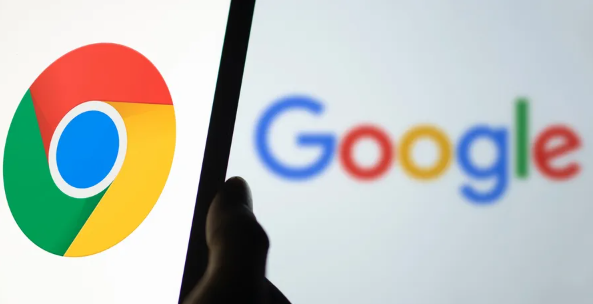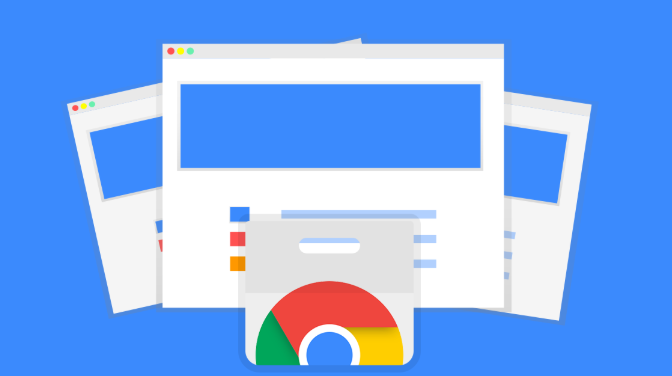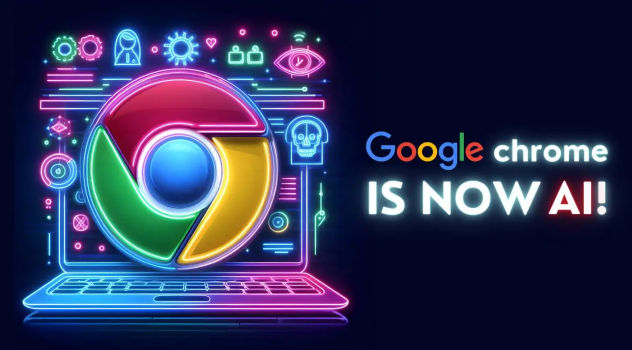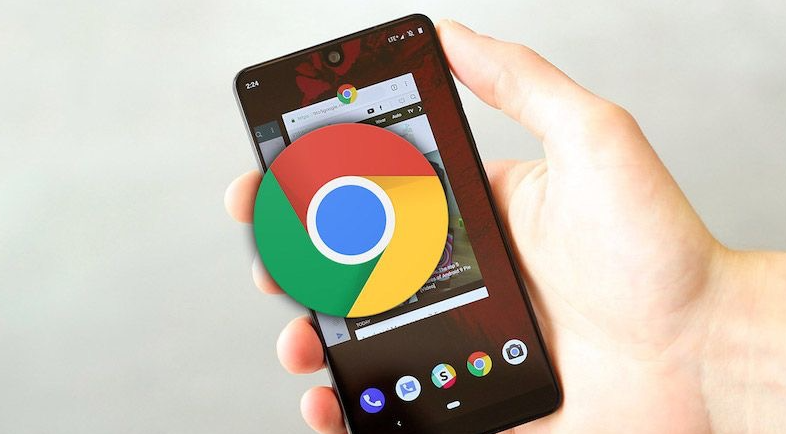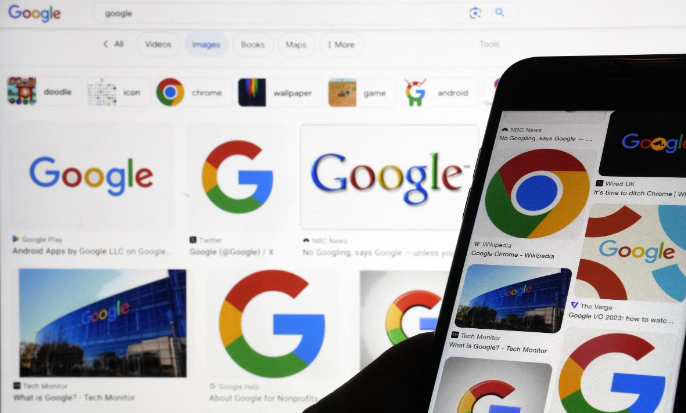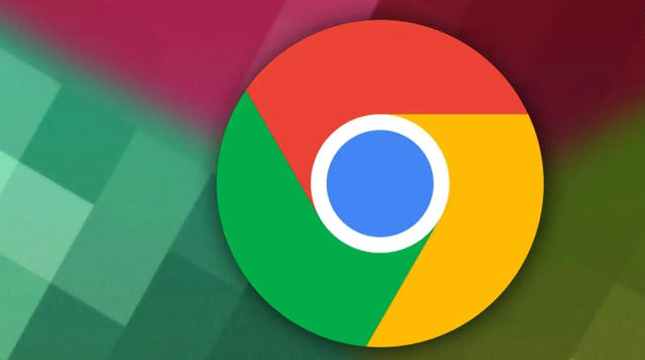详情介绍

一、Google浏览器下载
1. 进入官网:打开电脑或手机已安装的浏览器,在搜索框输入“谷歌浏览器官网”,找到带有官方标志的网址(https://www.google.com/chrome/)点击进入。
2. 选择版本:在官网页面右上角点击“下载Chrome”按钮,弹出下载页面后,根据自己的操作系统(如Windows、Mac、Linux等)选择相应的下载版本,然后点击“下载”。
3. 保存安装包:下载过程中,选择保存位置,建议将安装包保存到易于找到且没有权限限制的文件夹中,如桌面或下载文件夹。
二、浏览器崩溃排查处理
1. 检查网络连接:确保设备已连接到互联网,并且网络稳定。可以通过打开其他网页或使用其他网络应用来测试网络连接是否正常。如果网络有问题,先解决网络连接问题再尝试打开浏览器。
2. 关闭不必要的标签页和扩展程序:打开过多的标签页或运行过多的扩展程序可能会占用大量内存和系统资源,导致浏览器崩溃。可以逐一关闭不必要的标签页,并禁用或卸载最近安装的、可能与浏览器存在兼容性问题的扩展程序。在Chrome浏览器中,点击右上角的三个点图标,选择“更多工具”-“扩展程序”,在已安装的扩展程序列表中进行操作。
3. 更新浏览器版本:旧版本的Chrome浏览器可能存在兼容性问题或漏洞,导致崩溃。建议定期更新到最新版本。打开Chrome浏览器,点击右上角的三个点图标,选择“帮助”-“关于Google Chrome”,浏览器会自动检查更新并下载安装最新版本。
4. 检查硬件加速设置:硬件加速功能在某些情况下会导致浏览器崩溃。可以尝试关闭该功能来解决问题。在Chrome浏览器中,点击右上角的三个点图标,选择“设置”,在左侧菜单中点击“高级”,然后在“系统”部分找到“使用硬件加速模式”选项,将其关闭。
5. 查看崩溃日志:在Windows系统中,Chrome浏览器的崩溃日志文件通常存放在“C:\Users\用户名\AppData\Local\Google\Chrome\User Data\Default”文件夹中的“chrome_debug.log”文件里;在macOS系统中,则位于“~/Library/Application Support/Google/Chrome/Default”目录下的同名文件中。打开该日志文件,查看其中的错误信息,有助于定位问题所在。
6. 重置或重新安装浏览器:如果以上方法都无法解决问题,可以尝试重置浏览器设置。在Chrome浏览器中,点击右上角的三个点图标,选择“设置”,然后点击“重置”按钮,将浏览器的设置恢复到默认状态。如果重置后问题仍然存在,可以考虑卸载浏览器,然后重新下载并安装最新版本。